Зачем нужна учетная запись для входа в Microsoft 365 или Office?
Для входа в Microsoft 365 или Office требуется личная или рабочая или учебная учетная запись Майкрософт.
Между вашей учетной записью и приобретенным продуктом Microsoft 365 или Office должна возникнуть связь. Связь подтверждает, что вы являетесь лицензированным владельцем продукта. При входе с помощью учетной записи вы можете:
-
Установка и активация Microsoft 365 или Office
Для установки и активации Microsoft 365 и Office версии 2013 или более поздней требуется учетная запись Майкрософт или рабочая или учебная учетная запись.
-
Подключение к другим службам
Майкрософт
После связывания учетной записи с продуктом Microsoft 365 или Office и в зависимости от используемой версии Microsoft 365 или Office она также подключает вас к различным продуктам и службам Майкрософт, таким как Office Online или OneDrive. -
Переустановка Office
Войдите на портал учетной записи, чтобы скачать и переустановить Microsoft 365 или Office. Повторно вводить ключ продукта не нужно.
-
Создание файлов и предоставление общего доступа к ним
Создавайте, редактируйте и делитесь файлами, сохраненными в облачной службе, например OneDrive. Сохраняя файлы в OneDrive, вы всегда будете с вами. Просто войдите с устройства, и у вас будет доступ к файлам.
-
Использование Microsoft 366 или Office на нескольких устройствах
Если у вас есть подписка наMicrosoft 365, вы также можете установить и использовать приложения на нескольких устройствах.
Разделы справки связать мою учетную запись с Microsoft 365 или Office?
Вход с помощью учетной записи Майкрософт, рабочей или учебной учетной записи в Microsoft 365 или Office — это способ проверки майкрософт, что у вас есть законная лицензия. Способ связывания учетной записи зависит от продукта Microsoft 365 или Office и способа ее создания.
Чтобы связать свою учетную запись с продуктом, выберите указанный ниже параметр, соответствующий способу получения Microsoft 365 или Office.
Если вы купили Microsoft 365 или Office в розничном магазине, скорее всего, он поставляется с упаковкой с ключом. При его активации необходимо указать существующую учетную запись Майкрософт или создать новую. Если вы купили в интернет-магазине, проверка квитанцию по электронной почте для ключа продукта и выполните действия, чтобы активировать его. См . раздел Активация ключа продукта для активации Microsoft 365 или Office.
Если вы приобрели продукт через Интернет-магазин Microsoft Store и вошли в систему, чтобы совершить покупку, учетная запись, с помощью которую вы выполнили вход, является учетной записью, связанной с Microsoft 365 или Office. Если вы попытались установить приложения, но не можете, возможно, вы пропустили шаг активации после покупки. См. раздел Я только что приобрел Office. Где мне ввести ключ продукта?
Если кто-то предоставил вам доступ к своей Microsoft 365 для семьи подписке, возможно, он отправил вам электронное письмо или текстовое сообщение. Когда вы будете готовы установить приложения, вам будет предложено использовать существующую учетную запись Майкрософт или создать новую учетную запись. См. статью Создание учетной записи Майкрософт.
Если вы используете приложения на работе или в учебном заведении, вам, скорее всего, была назначена учетная запись при запуске. Это учетная запись, используемая для входа в microsoft365.com.
Если вы приобрели Microsoft 365 или Office, но кто-то другой установил его для вас, и их учетная запись теперь связана с продуктом, а не с вашим, обратитесь в службу поддержки. Убедитесь, что можете подтвердить совершение покупки.
Если вы приобрели Office через преимущество Список доменов Программы скидок «Рабочее место» Майкрософт(ранее известная как программа использования ПО на домашних компьютерах) для использования на компьютере под управлением Windows, вы не используете учетную запись для активации Office. Вы должны были получить ключ продукта, который необходимо ввести при появлении запроса на активацию. См. раздел Установка или переустановка Office с помощью программы скидок Microsoft «Рабочее место».
Как установить или переустановить приложения Microsoft 365 или Office?
Если у вас есть подписка на Microsoft 365 или вы используете Microsoft 365 на работе или в учебном заведении, войдите в microsoft365.com с учетной записью, связанной с вашей подпиской. Здесь можно установить или переустановить приложения.
Вход в microsoft365.com или вход в классические приложения также означает, что вы можете легко получить доступ к любым файлам, хранящимся в облачных службах, таких как OneDrive. Дополнительные сведения см. в статье Вход в учетную запись Office или Microsoft 365.
Советы:
-
Некоторые организации управляют лицензиями Microsoft 365 или Office и всеми установками для своих сотрудников или учащихся. Если приложения еще не установлены на вашем устройстве и после входа в рабочую или учебную учетную запись в Office.com не отображается параметр установки, обратитесь к администратору Microsoft 365 в вашей организации.
-
Если вы вошли в учетную запись Майкрософт и не видите ссылку для установки Office, см. ниже раздел Office не связан с учетной записью.
Дополнительные сведения
Узнайте, как войти в Microsoft 365
Почему мне не удается установить Microsoft 365 или Office?
Нужна дополнительная помощь?
Нужны дополнительные параметры?
Изучите преимущества подписки, просмотрите учебные курсы, узнайте, как защитить свое устройство и т. д.
Фото: Mario Hommes / Globallookpress.com
В корпорации Microsoft объяснили, зачем пользователям Windows нужно заводить интернет-аккаунт. На это обратило внимание издание Neowin.
Журналисты медиа заметили, что специалисты Microsoft обновили сайт, посвященный рекомендациям использования Windows. В том числе, в компании призвали пользователей завести учетную запись Microsoft и назвали преимущества такого шага.
В настоящий момент пользователь ОС может выбрать, каким образом он будет работать с Windows — посредством связанной с интернетом учетной записи Microsoft или локального аккаунта, не передающего данные в сеть. В корпорации заявили, что интернет-запись необходимо создать ради быстрой синхронизации данных на нескольких устройствах и большего уровня безопасности.
«Когда вы включаете свой компьютер с учетной записью Microsoft, вы подключаетесь к облачной службе, и ваши настройки и файлы могут синхронизироваться на различных устройствах», — отметили представители компании. При этом пользователи Windows, отметили журналисты Neowin, не очень охотно переходят на учетную запись Windows, предпочитая ее локальному аккаунту.
В конце апреля стало известно, что корпорация Microsoft начала требовать от пользователей Windows 10 завести аккаунт учетной записи в интернете. Пока Microsoft не заставляет потребителей создавать профили, но настоятельно просит сделать это.
В последнее время Microsoft стала публиковать на своём сайте много технических материалов, касающихся ОС Windows 11. Среди них есть информация о том, как переключиться с локальной учётной записи на учётную запись Microsoft и наоборот. При этом компания по-прежнему рекомендует использовать свой аккаунт вместо локального пользователя и даже выделила эту информацию в отдельный раздел. В нём объясняются различия между учётными записями, а также выделяются преимущества MSA.
«Важно: Microsoft рекомендует использовать учётную запись Microsoft, а не учетную запись локального пользователя при запуске Windows. Это обеспечивает плавную интеграцию служб Microsoft, повышенную безопасность и синхронизацию между устройствами», — сообщается на сайте компании.
Основное отличие между локальной учетной записью и аккаунтом Microsoft заключается в том, что локальная учётная запись предназначена только для одного устройства. Она создаётся на самом компьютере и не требует подключения к интернету при авторизации. Кроме того, такая учётная запись не зависит от других служб и не подключена к облачному сервису. Все настройки, файлы и приложения ограничены только одним устройством, они не синхронизируются и не переносятся на другие компьютеры.
Аккаунт Microsoft можно использовать на нескольких компьютерах. Он связан с адресом электронной почты и паролем, которые пользователь вводит для доступа к другим сервисам компании. То есть авторизация на Windows-компьютере с помощью учётной записи Microsoft автоматически подключает пользователя к облачной службе компании, поэтому настройки и файлы могут синхронизироваться на устройствах. Кроме того, так обеспечивается повышенная безопасность, а также интеграция служб и сервисов Microsoft.
Чтобы переключить учётную запись Microsoft на учётную запись локального пользователя, необходимо воспользоваться приложением «Настройки», но компания не рекомендует это делать.
Вы тут: Главная → Popular → 5 веских причин использовать учетную запись Microsoft в Windows
Выполнив чистую установку Windows 8, мой коллега Олег Крылов (MVP Exchange) поделился радостью в чате: «Она вспомнила обои рабочего стола!». Конечно, чистая система помнить ничего не может, зато она способна подтянуть множество параметров из облака, если войти в нее с учетной записью Microsoft.
Windows 8 стала первой операционной системой, в которой реализован вход с учетной записью Microsoft (ранее – Live ID). Неудивительно, что многие люди по старинке предпочитают обычные учетные записи, лишаясь при этом целого ряда преимуществ от использования новой технологии.
Сегодня я обрисую основные плюсы работы с учетной записью Microsoft, а через неделю расскажу о том, как наладить работу в ней, и приведу ответы на вопросы, которые вы зададите в комментариях к этой статье.
[+] Список причин
1. Фоновая синхронизация параметров
Я очень ценю ценил возможности Windows по переносу пользовательских параметров, поскольку они экономили массу времени при установке новой системы, в т.ч. на другой ПК. Теперь Windows из коробки избавляет вас от необходимости переносить многие настройки! На картинке — Windows 10 (в Windows 8 это выглядело так).
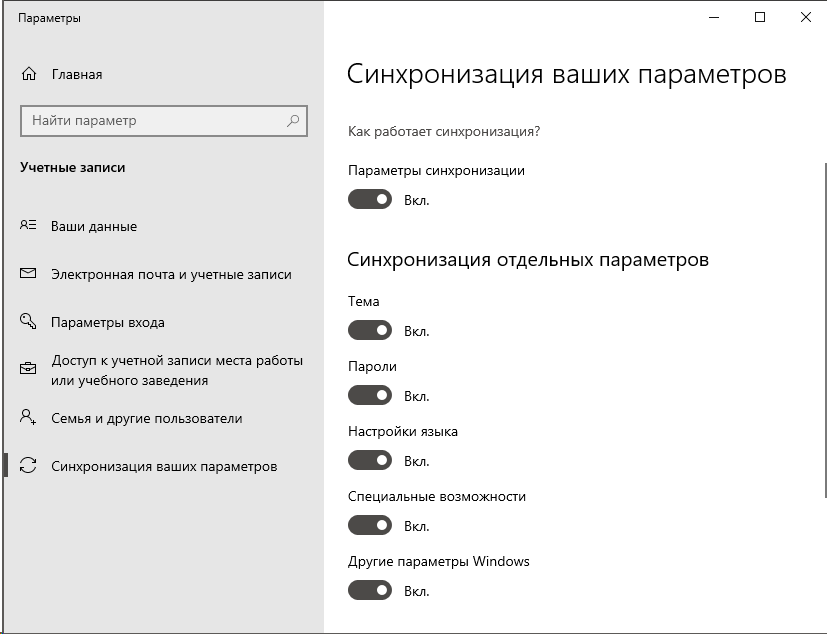
Подробное описание всех параметров есть в документации. Я же прокомментирую для вас некоторые параметры, показанные на рисунке выше, исходя из личного опыта.
Современный интерфейс и рабочий стол
Обратите внимание, что синхронизируются параметры не только современного интерфейса Windows. Оформление рабочего стола также сохраняется в облаке, что и порадовало Олега. Другими словами, при первом входе на ПК с учетной записью Microsoft вы сразу ощущаете себя как дома!
Языковые параметры
Людей, использующих одинаковые языковые параметры на всех ПК, эта возможность избавляет от необходимости выполнять целый ряд настроек. У меня же с ней связан забавный случай.
Я традиционно пользуюсь фонетической русской раскладкой, которую устанавливаю вместо стандартной.
Но как только я перешел на Windows 8, стандартная раскладка почему-то стала постоянно появляться у меня на ноутбуке, игнорируя свое удаленное состояние. В Release Preview я даже «выпилил» ее в реестре, но в RTM проблема повторилась.
Списывать на «баг» было уже неприлично, и оставалось предположить, что это результат синхронизации с планшетом, где я использовал более удобную для сенсорного ввода стандартную раскладку виртуальной клавиатуры.
Внимательнее изучив новые параметры ПК, я нашел подтверждение своему предположению, и именно по этой причине у меня выключена синхронизация языковых настроек. Так же поступил и читатель блога Роман, чтобы избежать переключения языка интерфейса.
Синхронизация браузера и паролей
Очевидно, крайне небольшой процент читателей блога воспользуется преимуществами синхронизации избранного и журнала Internet Explorer или Edge в Windows 10. Между тем, я был немало удивлен, когда на планшете ввел в адресную строку современного IE поисковый запрос, а спустя уже несколько минут увидел его в качестве подсказки в поисковике Bing, открытом в традиционном IE на ноутбуке!
Точно так же между всеми ПК синхронизируется история посещенных страниц. Из рисунка ниже это не совсем очевидно, но я ранее не заходил на сайт Skype с ПК, где сделан снимок экрана.
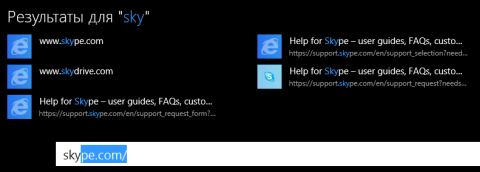
Увеличить рисунок
Что касается паролей к сайтам, то их хранение в облаке невероятно удобно для планшета, где ввод сложных комбинаций символов непрост. Однако пароли синхронизируются только на доверенных ПК.
Настройки современных приложений
Microsoft не мыслит будущего экосистемы Windows без огромного количества современных приложений на каждом ПК. При этом логично предполагается, что человек может владеть несколькими компьютерами с Windows (например, рабочей станцией и планшетом). Как следствие, каждое приложение, включая платные, можно одновременно использовать на пяти ПК.
Да, современные приложения не обладают головоломными настройками, но они есть! И облачная синхронизация значительно упрощает использование приложений.
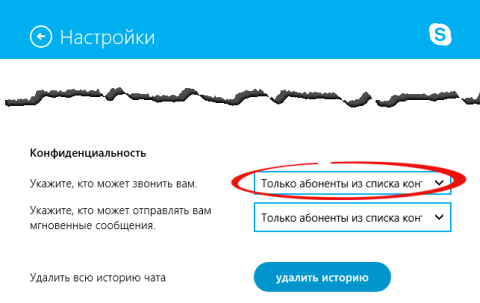
Увеличить рисунок
На планшете я изменил один из параметров современного приложения Skype, потому что не хочу, чтобы мне мог звонить кто угодно. На рисунке выше вы видите снимок экрана настроек Skype сразу же после установки на ноутбук. Как видите, дополнительных действий уже не потребовалось.
2. Бесплатное хранилище файлов на OneDrive
Владельцы новых учетных записей Microsoft получают бесплатно 5 Гб на OneDrive (а вовремя подсуетившиеся старожилы – 25 Гб). Входя в Windows с учетной записью Microsoft, вы автоматически получаете доступ к облачному хранилищу файлов и документов из современного интерфейса. На рисунке вы видите, как в приложении «Почта» происходит прикрепление к письму файлов, размещенных в облаке.
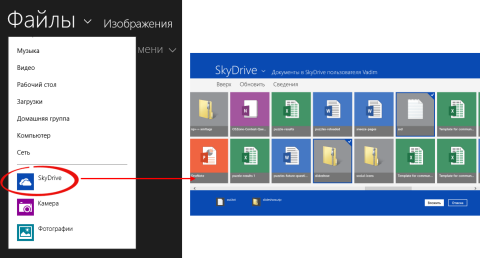
Увеличить рисунок
Даже метро-ненавистники могут воспользоваться OneDrive App. Это простое как валенок приложение синхронизирует в фоновом режиме содержимое OneDrive с заданной папкой на локальном диске. При этом отдельная авторизация не требуется, если вы входите в систему с учетной записью Microsoft.
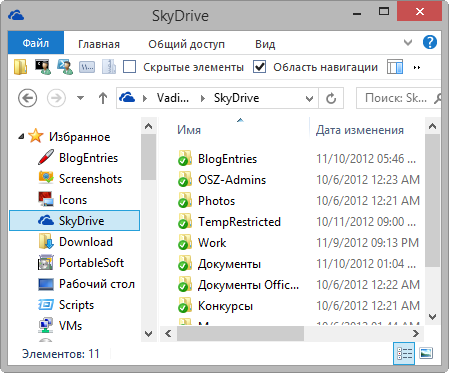
Upd (16-Nov-2012). Вы можете синхронизировать облачное хранилище целиком, либо указать конкретные папки для синхронизации.
3. Удаленный доступ к файлам своих ПК
Примечание. Эта возможность не работает в OneDrive, интегрированном в Windows 8.1.
В приложении OneDrive также реализована возможность доступа к файлам удаленного ПК.
Вы когда-нибудь забывали важный файл дома?
Я попадал в такие ситуации, и пару раз это превращалось в изматывающие телефонные инструкции домочадцам, неопытным в компьютерных делах. При этом единственной целью была отправка нужного файла по почте.
Теперь достаточно оставить свой ПК включенными или попросить кого-либо из членов семьи нажать волшебную кнопку питания. При наличии Интернета дальше вы сами доберетесь до нужных файлов без лишних телодвижений.
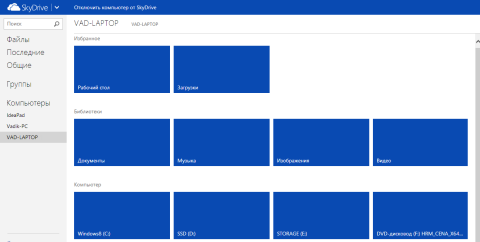
Увеличить рисунок
Кстати, удаленный доступ распространяется не только на локальные диски, но и на съемные, оптические и сетевые.
См. также статью в справке на эту тему.
4. Удобное восстановление пароля Windows 8
Люди забывают пароли намного чаще, чем можно подумать. Посмотрите на статистику посещений и рейтинг этой статьи на OSZone! А ведь есть еще бедняги, у которых на экране приветствия нет нужного языка ввода. С учетной записью Microsoft в обоих случаях можно обойтись без плясок с бубном!
Вы можете сбросить пароль к своей учетной записи с любого другого ПК!
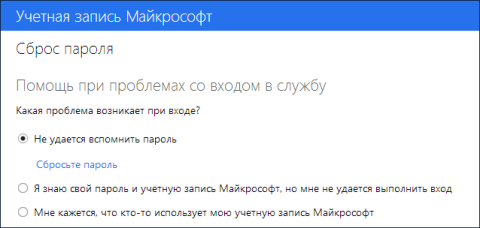
Увеличить рисунок
Необходимая информация для подтверждения действий высылается на адрес электронной почты и номер телефона, указанные в вашем профиле.
Примечание. В Windows можно сбросить пароль без сторонних программ, но этот способ работает только в том случае, если вы не используете учетную запись Microsoft.
Работая в Windows 8 с учетной записью Microsoft, вы автоматически входите во все программы, с которыми вы ее связали. О OneDrive я фактически уже рассказал выше, поэтому дальше речь пойдет о двух очень хорошо известных вам программах.
Microsoft Office 2013
Новый офисный пакет Microsoft автоматически подхватывает параметры вашей учетной записи, и при этом позволяет переключаться на другую – личную или корпоративную.
Я храню все черновики и готовые записи блога в облаке, чтобы иметь к ним доступ с любого ПК. С учетной записью Microsoft работа с документами на OneDrive выглядит точно так же, как и с локальными файлами.
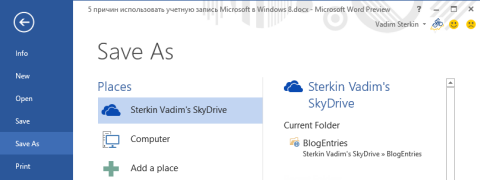
Увеличить рисунок
Предыдущие версии Office тоже позволяли работать с облачными документами, но в Office 2013 этот процесс стал более плавным, причем не только с точки зрения интерфейса.
Skype
Когда Microsoft купила Skype, стало понятно, что дни Windows Live Messenger (WLM) сочтены. Между тем, мой список контактов WLM состоит преимущественно из MVP и сотрудников Microsoft, и для меня крайне важно общение с этими людьми!
Первым индикатором скорой смерти WLM стало появление в Windows 8 современной программы «Сообщения» с очень скромным набором функций по сравнению с WLM. А ожидаемая возможность объединения учетных записей Microsoft и Skype появилась фактически одновременно с поступлением новой операционной системы в продажу.
Вы можете связать эти две учетные записи в современном приложении Skype для Windows 8 или в последней версии традиционного приложения Skype.
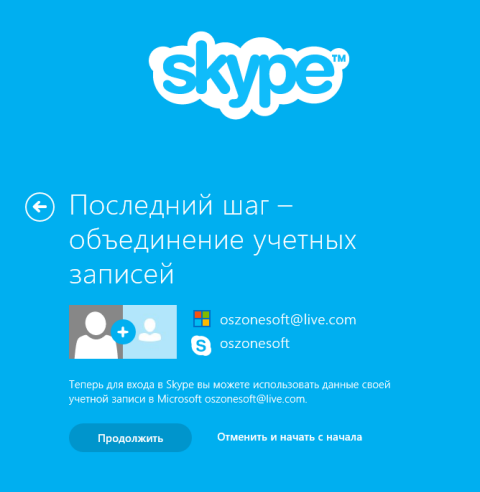
Увеличить рисунок
Дискуссия и опрос
Безусловно, работа в Windows с учетной записи Microsoft подразумевает, что компании будет известен ваш адрес электронной почты и номер телефона. Как и в случае с программой улучшения качества ПО, компания использует личную информацию строго по назначению.
Меня не смущает, что Microsoft знает мой телефон и электронный адрес, поскольку эти сведения необходимы для защиты моей учетной записи и личных данных от несанкционированного доступа, а их предоставление упрощает и ускоряет мою повседневную работу!
Я вхожу в Windows 8 с учетной записью Microsoft еще с Windows Developer Preview на все свои ПК и очень доволен новым опытом работы! Я регулярно использую все вышеперечисленные возможности, за исключением сброса пароля, конечно

Если вы все еще работаете с локальной учетной записью, я рекомендую вам переключиться на учетную запись Microsoft, ибо так вы получаете дополнительные удобства, ничего не теряя при этом.
В комментариях я прошу вас поделиться своими впечатлениями и опытом работы с учетной записью Microsoft. Расскажите, в чем это упростило выполнение ваших повседневных или нестандартных задач! Если вы еще не пользуетесь новой возможностью Windows 8, объясните, что вас смущает.
Кроме того, я прошу вас задавать в комментариях любые вопросы на эту тему! Подробные ответы на них читайте в следующей записи из этой серии.
Результаты голосования утеряны в связи с прекращением работы веб-сервиса опросов.

